从excel或其他途径复制到word的表格太大,横向显示不全怎么办
在日常办公中,我们经常需要将excel表格或其他来源的数据复制到word文档中。然而,当表格宽度较大时,常常会遇到横向显示不全的问题。本文将介绍几种实用的方法,帮助您轻松解决这一问题。
1. 调整缩放比例
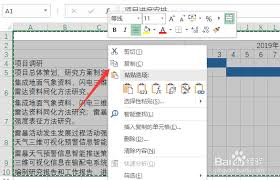
在word中粘贴excel表格后,表格可能会按照100%的比例显示,导致看起来很大。您可以通过“视图”选项卡中的“显示比例”组,选择一个较小的比例(如80%或70%)来整体缩小表格的显示。
2. 设置页面布局
- 调整纸张方向:如果表格的宽度较大,可以考虑将word文档的纸张方向从纵向改为横向,以提供更多的横向空间来容纳表格。在“页面布局”选项卡中,点击“方向”,然后选择“横向”。
- 更改纸张大小:根据实际需求,选择较大的纸张尺寸(如a3)来容纳更宽的表格。在“页面布局”选项卡中,点击“纸张大小”,然后选择合适的纸张尺寸。
- 调整页边距:通过减小页边距,可以为表格腾出更多的空间。在“页面布局”选项卡中,点击“页边距”,然后根据需要调整上下左右的页边距数值。
1. 调整列宽和行高
在excel中对表格进行预处理,适当减小不必要的列宽和行高。选中需要调整的列或行,通过拖动列或行的边框来调整宽度和高度。
2. 调整字体和字号
如果excel表格中的字体较大,可以在不影响阅读的前提下,将字体字号适当调小。在excel中选中整个表格,然后在“开始”选项卡中调整字体字号,再复制粘贴到word中。
1. 选择性粘贴-图片(增强型图元文件)
在excel中选中要复制的表格,按下“ctrl+c”进行复制。在word中,选择“粘贴”选项下方的“选择性粘贴”,然后在弹出的对话框中选择“图片(增强型图元文件)”。这种方式将表格转换为图片格式粘贴到word中,可以保持表格的外观格式,但表格将不再具有可编辑性。
2. 链接到excel表格(保持更新)
在excel中复制表格后,在word中选择“粘贴”选项下方的“选择性粘贴”,然后选择“粘贴链接”,并在“形式”列表中选择“microsoft excel工作表对象”。这样,word中的表格将与excel中的原始表格建立链接,当excel中的表格数据发生变化时,word中的表格可以通过右键单击并选择“更新链接”来更新内容。但请注意,这种方式可能会因为链接的复杂性导致一些兼容性问题。
1. 设置表格属性
右键点击表格,选择“表格属性”。在“表格”选项卡中,可以调整“文字环绕”和“对齐方式”。在“单元格”选项卡中,可以调整“上下左右”边距,以进一步缩小表格的整体尺寸。
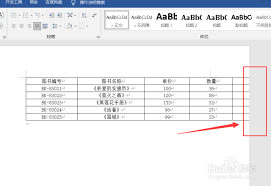
2. 使用自动调整功能
word提供了“自动调整”功能,可根据内容自动调整表格大小。选中表格后,在“表格工具-布局”选项卡中,选择“自动调整”中的“根据窗口调整表格”,使表格适应指定的宽度范围。
- 在进行任何修改前,记得备份文档,以防数据丢失。
- 不要一次性做太多修改,逐步调整并观察效果。
- 确保使用的word版本与其他协作人员的版本一致,以避免兼容性问题。
通过以上方法,您可以轻松解决从excel或其他途径复制到word的表格太大、横向显示不全的问题。希望这些技巧能为您的办公工作带来便利。

在使用microsoftword编辑文档时,你是否经常被多余的空行和空白页所困扰?这些看似不起眼的小问题,却往往耗费了我们大量的时间和精力。别担心,今天我们就来揭秘几个高效技巧,让你轻松告别这些烦人的“小恶魔”,让文档变得整洁又专业!一、快速删除多余空行的秘诀

在文档编辑过程中,分割线作为一种常见的排版元素,能够有效地分隔文本内容,提高文档的可读性和美观度。无论是microsoftword还是wpsoffice,都提供了便捷的工具来添加分割线。本文将详细介绍在word和wps文档中如何添加分割线。在word中添加分割

在日常工作中,我们经常需要使用excel来处理各种数据。有时候,为了突出某些信息或者标记已完成的任务,我们需要对特定的单元格内容进行格式化,例如添加删除线。本文将详细介绍在excel中为选定单元格内容添加删除线的五种方法,帮助用户更全面地掌握这一技能。方法一:

在日常办公中,文件盒标签的制作是整理文档、提高工作效率的重要一环。使用word软件可以方便、快捷地设计出符合需求的文件盒标签。以下将从准备工作、标签设计、文字设置及打印应用等多个维度详细介绍word文件盒标签的制作方法。一、准备工作在制作文件盒标签前,首先需要

在日常工作中,我们常常需要对word文档中的页面进行一些格式上的调整,以确保文档看起来整洁美观。其中,调整页边距是一项非常常见的需求。以下是如何在microsoftword中整体调整页边距的步骤:1.打开你的word文档。2.点击顶部菜单栏中的“布局”选项。3

时间:2025/03/12
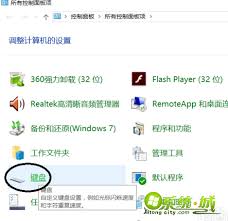
时间:2025/03/12
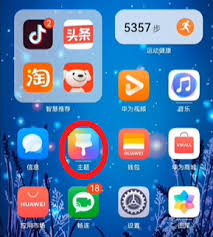
时间:2025/03/11
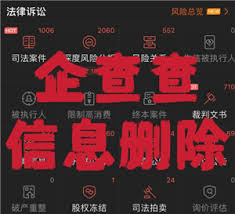
时间:2025/03/10
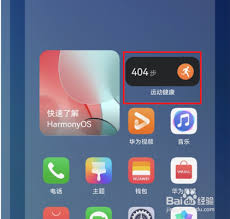
时间:2025/03/10

时间:2025/03/09
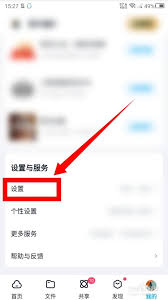
时间:2025/03/08
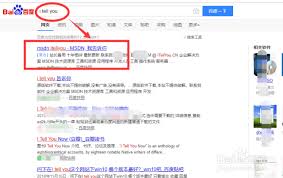
时间:2025/03/08

时间:2025/03/08
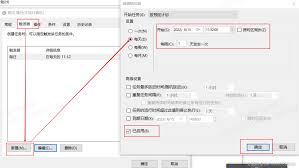
时间:2025/03/07